Não chega a ser tão simples, inserir porcentagem aleatória em uma planilha do Excel. Contundo, devemos ter em mente, que existe uma função pronta para resolver esse caso.
As porcentagens, são números pequenos, exemplo: 0,01 / 0,3 / 0,10
Ao converter esses números decimais para porcentagem, temos: 1% / 30% / 10%
Pois bem, nossa intenção é gerar números aleatórios de 1% até 100%, fazendo o uso da função MATRIZALEATÓRIA, que se faz presente no Excel 365.
Dentro do nosso blog, existe um tutorial dedicado sobre essa função:
Como Usar a Função MATRIZALEATÓRIA no Excel
Mas hoje, iremos tratar uma parte específica dessa função.
Baixe a planilha para praticar o que foi ensinado neste tutorial:
Como Inserir Porcentagem Aleatória no Excel
Na imagem abaixo, temos 0,01 inicial e 1 final. 0,01 = 1% e 1 = 100%
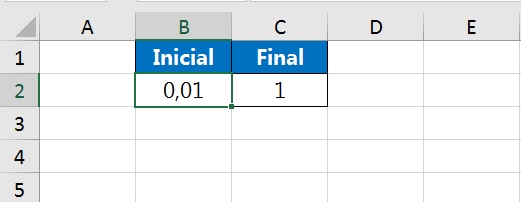
Abrindo a função MATRIZALEATÓRIA, pule a primeira e a segunda sintaxe da função. Já na terceira sintaxe [min], informe o número inicial em “B2”:
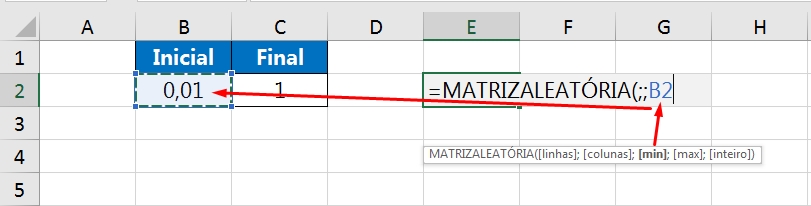
Na quarta sintaxe [max], insira o valor final em “C2”:
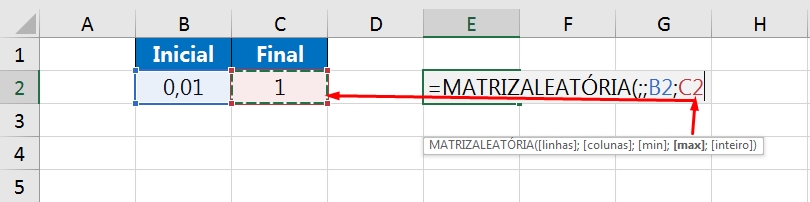
E na última sintaxe, insira o número 0
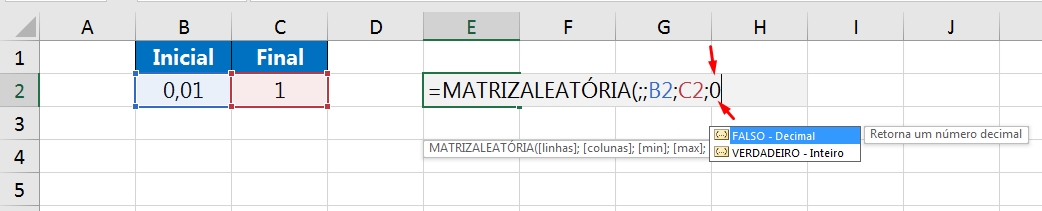
Feche a função e pressione a tecla “Enter” para confirmar. E o resultado ficará em decimal:
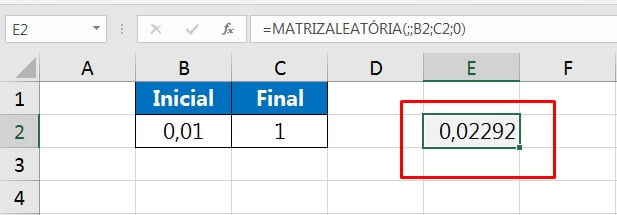
Para formata-lo em porcentagem, clique na guia “Página inicial” >> Ícone % :
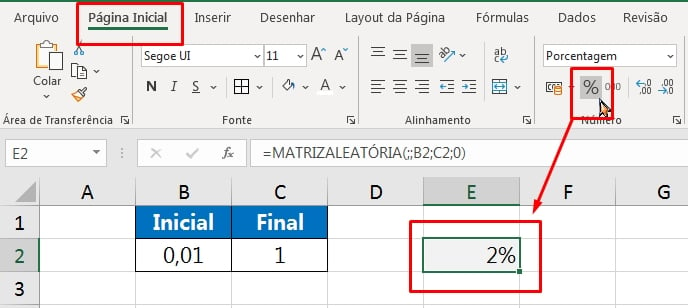
Ainda mantendo o resultado selecionado, clique duas vezes no ícone de “aumentar casas decimais”:
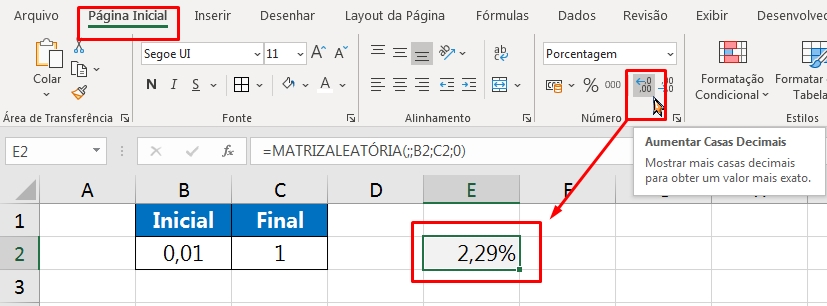
Tudo Ok! Agora temos valores aleatórios em porcentagem. Pressione a tecla “F9” para atualizar a planilha e preste atenção nos resultados da função.
Curso de Excel Completo: Do Básico ao Avançado.
Quer aprender Excel do Básico ao Avançado passando por Dashboards? Clique na imagem abaixo e saiba mais sobre este Curso de Excel Completo.
Por fim, deixe seu comentário sobre o que achou, se usar este recurso e você também pode enviar a sua sugestão para os próximos posts.
Até breve!
Artigos Relacionados Ao Excel:
- Como Usar Função RANDBETWEEN no Excel
- Extrair Formatos em Porcentagem no Excel
- Dicas para Calcular Porcentagem no Excel (Guia Completo)














